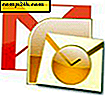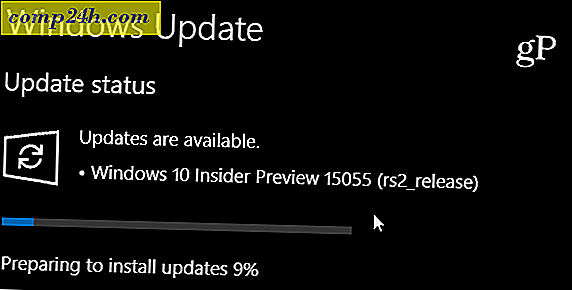माइक्रोसॉफ्ट कमांड प्रॉम्प्ट विंडो कस्टमाइज़ करें
 इससे पहले सप्ताह में, एक पाठक ने पूछा कि मैंने अपने माइक्रोसॉफ्ट कमांड प्रॉम्प्ट / शैल (जिसे सीएमडी.एक्सई भी कहा जाता है) या विंडो में रंगों को कैसे अनुकूलित किया है
इससे पहले सप्ताह में, एक पाठक ने पूछा कि मैंने अपने माइक्रोसॉफ्ट कमांड प्रॉम्प्ट / शैल (जिसे सीएमडी.एक्सई भी कहा जाता है) या विंडो में रंगों को कैसे अनुकूलित किया है
माइक्रोसॉफ्ट कमांड प्रॉम्प्ट कलर्स को कैसे अनुकूलित करें
1) विंडोज स्टार्ट बटन और टाइपिंग सीएमडी पर क्लिक करके विंडोज कमांड प्रॉम्प्ट लॉन्च करें और फिर एंटर दबाएं

2) विंडो ओपन कमांड के साथ, विंडो के ऊपरी बाईं ओर स्थित सीएमडी आइकन पर क्लिक करें और गुण क्लिक करें

3) रंग टैब के तहत, स्क्रीन टेक्स्ट बुलेट पर क्लिक करें, फिर एक रंग क्लिक करें ( मुझे ब्लैक बैकग्राउंड और पीला या ग्रीन टेक्स्ट पसंद है )
 रंगों के साथ खेलें जब तक आपको वह पसंद न हो जो आपको पसंद आए। व्यक्तिगत रूप से, मुझे पीले या हरे रंग के पाठ के साथ काले रंग की पृष्ठभूमि पसंद है। पुराने स्कूल गीक के लिए एक और अच्छी योजना ब्लैक टेक्स्ट के साथ एक ग्रीन पृष्ठभूमि है।
रंगों के साथ खेलें जब तक आपको वह पसंद न हो जो आपको पसंद आए। व्यक्तिगत रूप से, मुझे पीले या हरे रंग के पाठ के साथ काले रंग की पृष्ठभूमि पसंद है। पुराने स्कूल गीक के लिए एक और अच्छी योजना ब्लैक टेक्स्ट के साथ एक ग्रीन पृष्ठभूमि है।
यद्यपि इस हाउ-टू के शीर्ष रंग के बारे में सवाल का जवाब देने के बावजूद, मुझे पहली बार दो नई चीजें दिखाएं जो मैं पहली बार एक नई विंडोज मशीन में लॉग इन करते समय बदलता हूं - सीएमडी विंडो आकार, बफर, और कॉपी / पेस्ट संपादन विकल्प ।
माइक्रोसॉफ्ट कमांड प्रॉम्प्ट साइज और कॉपी / पेस्ट विकल्प को कस्टमाइज़ कैसे करें
4) लेआउट टैब पर क्लिक करें, स्क्रीन बफर आकार के तहत , 300 से 5000 तक ऊंचाई बदलें । विंडो आकार के तहत, 80 से 120 तक चौड़ाई बदलें और 25 से 75 तक ऊंचाई
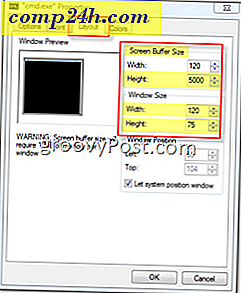 स्क्रीन बफर आकार - एक बड़ा बफर आकार आपको स्क्रॉल करने और आपके सीएमडी विंडो में स्क्रीन से स्क्रॉल करने वाले डेटा को देखने की अनुमति देता है। सीएमडी विंडो / शैल में काम करते समय यह बड़ा बफर आकार हर समय बहुत उपयोगी होता है।
स्क्रीन बफर आकार - एक बड़ा बफर आकार आपको स्क्रॉल करने और आपके सीएमडी विंडो में स्क्रीन से स्क्रॉल करने वाले डेटा को देखने की अनुमति देता है। सीएमडी विंडो / शैल में काम करते समय यह बड़ा बफर आकार हर समय बहुत उपयोगी होता है।- विंडोज़ आकार - यहां व्याख्या करने के लिए बहुत कुछ नहीं है। ये संख्याएं मेरे लिए काम करती हैं (1 9 इंच मॉनिटर 1600 x 1200 चल रही है।) जब तक आप पाते हैं कि आपके लिए क्या काम करता है तब तक आकार के साथ खेलो।
5) अगला, विकल्प टैब पर क्लिक करें और संपादन विकल्प शीर्षक के अंतर्गत QuickEdit मोड बॉक्स को चेक करें

क्विकएडिट मोड आपको बहुत समय बचाएगा यदि आपको सीएमडी विंडो के अंदर और बाहर दोनों से टेक्स्ट कॉपी और पेस्ट करने की आवश्यकता है। उदाहरण के लिए, सीएमडी विंडो के अंदर से अपने क्लिपबोर्ड पर टेक्स्ट कॉपी करने के लिए, अपने माउस का प्रयोग करके अपने बाएं माउस बटन को दबाएं और कुछ टेक्स्ट खींचें / छोड़ें । आप जिस पाठ को प्रतिलिपि बनाना चाहते हैं उसे हाइलाइट करने के बाद, माउस बटन को छोड़ दें और पाठ को अपने क्लिपबोर्ड पर कॉपी करने के लिए अपने माउस पर राइट-क्लिक करें। राइट क्लिकिंग (सीटीआरएल-वी सीएमडी विंडो के अंदर काम नहीं करता है) द्वारा अपने सीएमडी विंडो के अंदर टेक्स्ट को पीछे छोड़ दें। आप राइट-क्लिक पेस्ट या CTRL-V का उपयोग करके वर्ड या नोटपैड जैसे टेक्स्ट एडिटर के अंदर टेक्स्ट पेस्ट भी कर सकते हैं।
< यहां तालियां ध्वनि डालें >। मुझे पता है ... मुझे पता है ... यह जादू है :)
फिर, ओल्ड स्कूल गीक्स के लिए, यह एक पुरानी चाल है। लेकिन, मुझे आश्चर्य है कि कितनी बार मुझसे पूछा गया है: "आप अपने कंधे पर देख रहे सहकर्मियों के साथ ऐसा कैसे किया?" तो वहां जाओ! वाह और अपने सहकर्मी / पत्नी और बच्चों को सावधान करें! अब आप एक प्रमाणित कमांड लाइन गीक हैं!
टैग: cmd प्रॉम्प्ट, विस्टा, एक्सपी, विंडोज सर्वर, व्यवस्थापक उपकरण

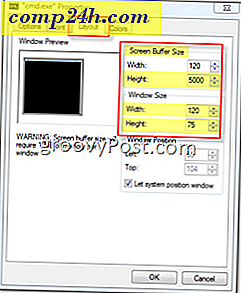 स्क्रीन बफर आकार - एक बड़ा बफर आकार आपको स्क्रॉल करने और आपके सीएमडी विंडो में स्क्रीन से स्क्रॉल करने वाले डेटा को देखने की अनुमति देता है। सीएमडी विंडो / शैल में काम करते समय यह बड़ा बफर आकार हर समय बहुत उपयोगी होता है।
स्क्रीन बफर आकार - एक बड़ा बफर आकार आपको स्क्रॉल करने और आपके सीएमडी विंडो में स्क्रीन से स्क्रॉल करने वाले डेटा को देखने की अनुमति देता है। सीएमडी विंडो / शैल में काम करते समय यह बड़ा बफर आकार हर समय बहुत उपयोगी होता है।